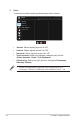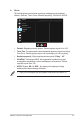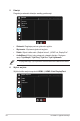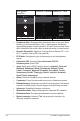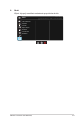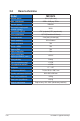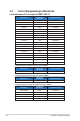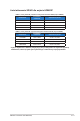User Guide
3-11
Monitor LCD ASUS serii MX32VQ
3.3 Rozwiązywanie problemów (FAQ)
Problem Możliwe rozwiązanie
WŁĄCZONA dioda LED zasilania
• Naciśnij przycisk , aby sprawdzić, czy monitor
znajduje się w trybie WŁĄCZENIE.
• Sprawdź, czy przewód zasilający jest prawidłowo
podłączony do monitora i do gniazda zasilania.
• Sprawdź funkcję Wskaźnik zasilania w głównym
menu OSD. Wybierz “WŁ.” w celu włączenia diody
LED zasilania.
Pomarańczowe światło diody
LED zasilania i brak obrazu na
ekranie
• Sprawdź, czy monitor i komputer są w trybie
WŁĄCZENIE.
• Sprawdź, czy kabel sygnałowy jest prawidłowo
podłączony do monitora i komputera.
• Sprawdź kabel sygnałowy i upewnij się, że nie jest
wygięty żaden styk złącza.
• Podłącz komputer do innego dostępnego monitora,
aby sprawdzić, czy komputer działa prawidłowo.
Obraz na ekranie jest za jasny
lub za ciemny
• Wyreguluj ustawienia Kontrast i Jasność przez
menu OSD.
Obraz na ekranie drży lub na
obrazie wyświetlane są falujące
wzory
• Sprawdź, czy kabel sygnałowy jest prawidłowo
podłączony do monitora i komputera.
• Odsuń urządzenia elektryczne, które mogą
powodować zakłócenia elektryczne.
Defekty kolorów na obrazie
ekranowym (biały nie wygląda
jak biały)
• Sprawdź kabel sygnałowy i upewnij się, że nie jest
wygięty żaden styk złącza.
• Wykonaj polecenie Wyzeruj w menu OSD.
• Wyreguluj ustawienia kolorów R/G/B lub wybierz
opcję Temp. barwowa w menu OSD.
Brak dźwięku lub słaby dźwięk • Wyreguluj ustawienia głośności monitora i
komputera.
• Upewnij się, że jest prawidłowo zainstalowany i
aktywny sterownik karty dźwiękowej komputera.
• Ustaw dla pozycji Wyciszenie opcję WYŁ. w
przypadku niestandardowych sygnałów audio lub w
celu zapewnienia lepszej zgodności.